Jak zmienić nazwę użytkownika WordPress (metody 3)
Opublikowany: 2019-07-08Czy próbowałeś zmienić swoją nazwę użytkownika WordPress? Wiele osób widzi pole nazwy użytkownika wyszarzone i myśli, że to niemożliwe, ale w rzeczywistości tak nie jest!
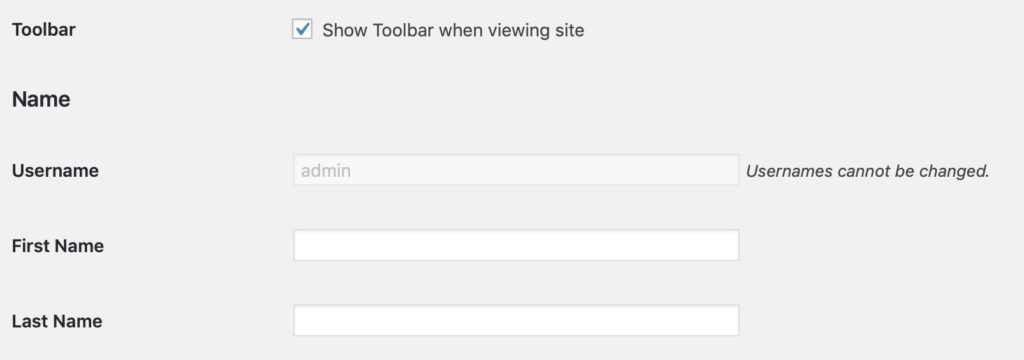
Jeśli próbowałeś już samodzielnie zmienić nazwę użytkownika WordPress, prawdopodobnie zauważyłeś komunikat „Nazwy użytkowników nie można zmienić” obok pola nazwy użytkownika.
Cóż, jeśli założysz, że zmiana nazwy użytkownika w WordPressie jest niemożliwa po tym, jak WordPress ci to powiedział, byłoby to zrozumiałe.
Ale, jak wiele innych rzeczy w życiu, istnieje obejście. To tylko kwestia tego, gdzie go szukać. Na szczęście, jeśli chcesz dowiedzieć się , jak zmieniać nazwy użytkowników WordPressa , jesteś we właściwym miejscu.
Wideo poradnik
Nie masz czasu na film? czytaj dalej poniżej.
Dlaczego chcesz zmienić swoją nazwę użytkownika WordPress?
Najważniejszym powodem, dla którego możesz chcieć zmienić swoją nazwę WordPress, jest bezpieczeństwo.
Wiele osób popełnia błąd, wybierając prostą nazwę użytkownika lub domyślną nazwę użytkownika „admin”, co oznacza, że konto jest podatne na ataki. Ostatnią rzeczą, jakiej chcesz, jest to, aby ktoś mógł uzyskać dostęp do Twojego konta WordPress bez Twojej zgody.
Oto kilka nazw użytkownika WordPress, których nie chcesz używać:
- Admin
- adm
- admin1
- źródło
- użytkownik
- Pomoc
- test
- menedżer
- sysadmin
Może to spowodować wiele poważnych problemów, więc posiadanie bezpieczniejszej nazwy użytkownika to świetny sposób, aby temu zapobiec.
Być może zdecydowałeś się przekazać swoje konto WordPress nowemu użytkownikowi, w takim przypadku prawdopodobnie chciałby mieć własną nazwę użytkownika. A może po prostu chcesz, aby nazwa użytkownika była bardziej odpowiednia i lepiej pasowała do tematu Twojej witryny.
W każdym z tych scenariuszy możesz wykonać dowolny z wymienionych poniżej procesów, aby zmienić swoją nazwę użytkownika WordPress.
Metoda 1: Zmień swoją nazwę użytkownika, usuwając ją i tworząc nową
Jeśli chcesz, aby jednym z najłatwiejszych sposobów zmiany nazwy użytkownika był WordPress, po prostu usuń swoją obecną nazwę użytkownika i utwórz nową.
Jest to świetne obejście problemu WordPress blokującego zmianę nazwy użytkownika i jest łatwe do zrobienia.
Najpierw utwórz nowego użytkownika WordPress, który będzie pełnił rolę administratora.
Upewnij się, że używasz innego adresu e-mail niż ten, którego użyłeś do utworzenia oryginalnej nazwy użytkownika. Jeśli masz Gmaila lub Google Apps, możesz to łatwo zrobić, dodając plus do swojego adresu e-mail. Więc [email protected] wyśle wszystkie e-maile na [email protected], ale strony internetowe będą myśleć, że to nowy e-mail i nie będziesz musiał używać drugiego konta e-mail.
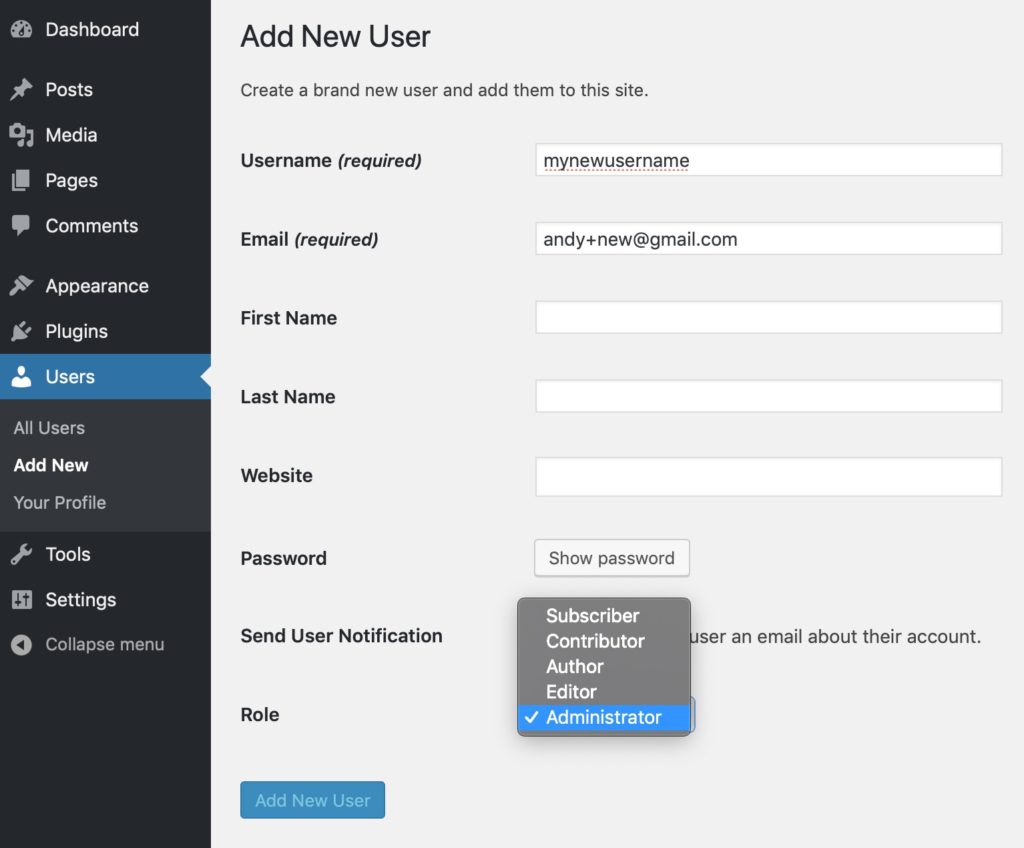
Następnie wyloguj się ze swojej obecnej nazwy użytkownika.
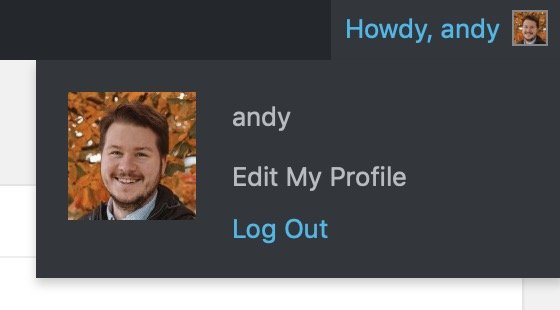
Następnie zaloguj się ponownie, podając nazwę użytkownika, którą właśnie utworzyłeś.

Kliknij użytkowników po zalogowaniu, a następnie kliknij usuń nazwę użytkownika pod swoją starą nazwą użytkownika.
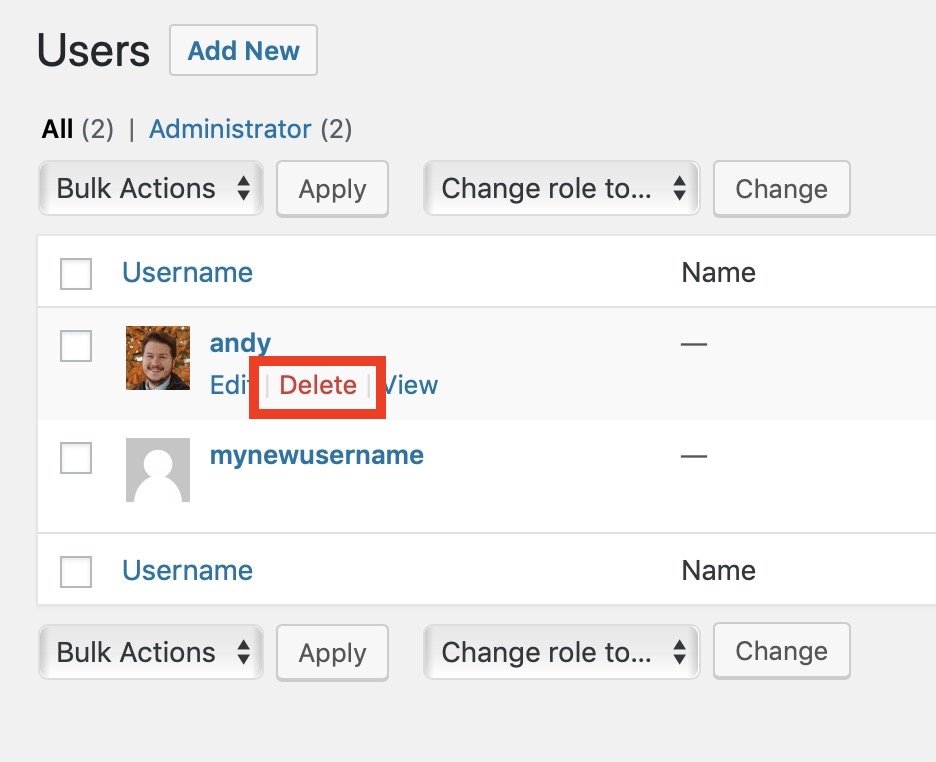
Podczas usuwania użytkownika WordPress daje możliwość przypisania całej zawartości do nowo utworzonej nazwy użytkownika. Jest to niezwykle ważne, aby nie stracić żadnej zawartości po przejściu na nową nazwę użytkownika.

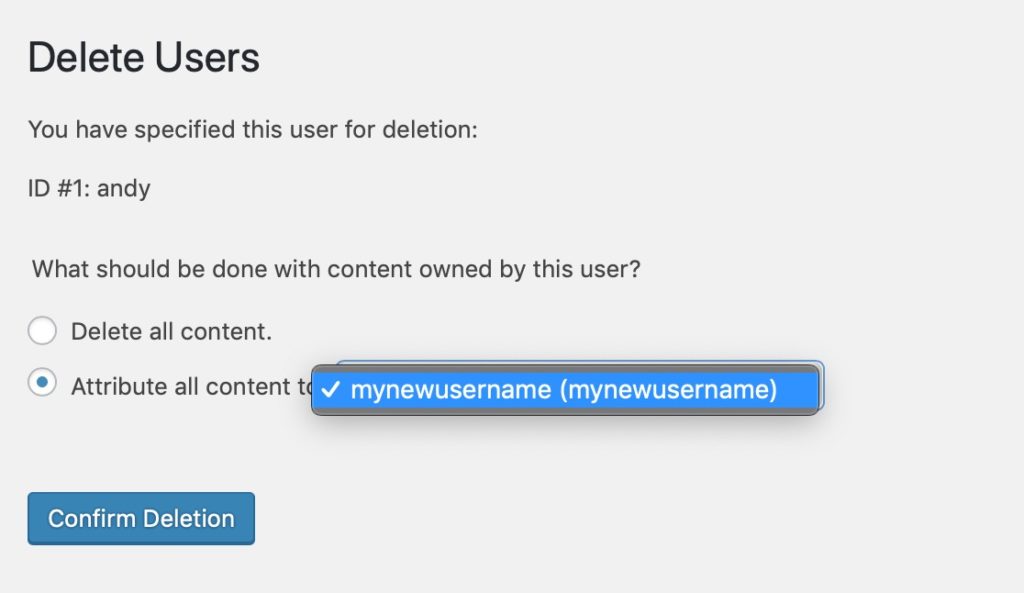
A potem będziesz się logować przy użyciu nowej nazwy użytkownika, a stara nazwa użytkownika WordPress zniknie.
Metoda 2: Zmień swoją nazwę użytkownika za pomocą wtyczki
Jeśli nie chcesz mieć kłopotów z utworzeniem nowego konta WordPress, a następnie usunięciem starego, nadal istnieją opcje, z których możesz skorzystać. Możesz dowiedzieć się, jak zmienić nazwę użytkownika w WordPressie za pomocą wtyczki. Jaka wtyczka? Łatwa wtyczka do aktualizacji nazwy użytkownika, którą można znaleźć tutaj na wordpress.org.
Wtyczka jest darmowa i bardzo łatwa w użyciu. Najpierw pobierasz i instalujesz wtyczkę. Następnie przejdź do zakładki menu użytkowników, a zobaczysz „Zmieniacz nazwy użytkownika”.
Na ekranie Zmiana nazwy użytkownika zobaczysz wszystkich użytkowników w Twojej witrynie z przyciskiem zmiany nazwy użytkownika.
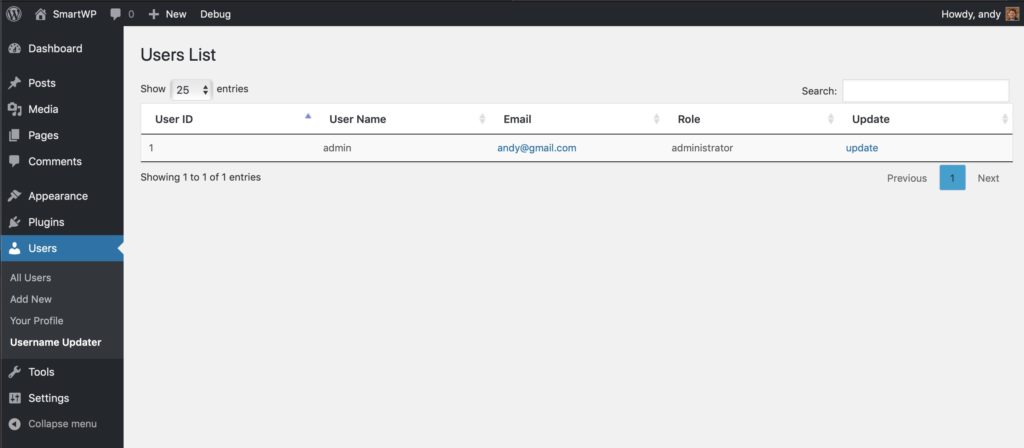
Po kliknięciu aktualizacji możesz zmienić dowolną nazwę użytkownika. Daje nawet dodatkową opcję wysłania e-maila do użytkownika, który zmienił nazwę użytkownika, co jest przydatne, jeśli masz wielu użytkowników.
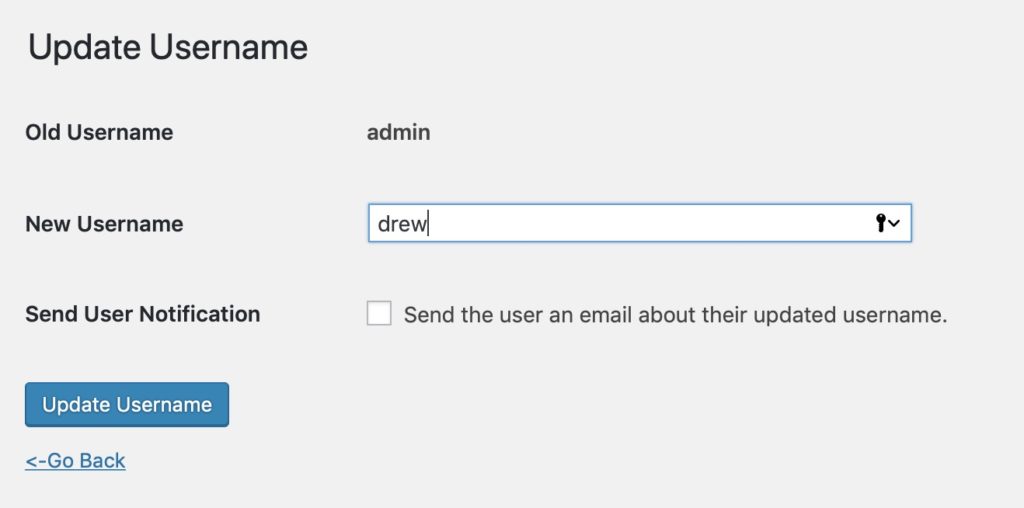
Jeśli zaktualizujesz swoją nazwę użytkownika, wyloguj się i zaloguj ponownie po tym, aby zobaczyć, jak w pełni zacznie obowiązywać.
Dla wyjaśnienia, istnieją inne wtyczki, których możesz użyć do zmiany nazwy użytkownika obok Easy Username Updater.
Ale Easy Username Updater jest często uważany za najlepszą wtyczkę do tego celu i nie bez powodu. Został dobrze oceniony i jest bardzo łatwy w użyciu.
Metoda 3: Zmień swoją nazwę użytkownika za pomocą MySQL w phpMyAdmin
Korzystanie z phpMyAdmin jest bardziej skomplikowanym sposobem zmiany nazwy użytkownika w WordPressie, ale w niektórych przypadkach jest to jedyna opcja, jaka Ci pozostała.
Na przykład, jeśli zapomnisz swojej nazwy użytkownika i hasła, nie będziesz mieć dostępu do swojego konta, co oznacza, że nie możesz użyć wtyczki ani utworzyć nowej nazwy użytkownika.
Jesteś całkowicie zablokowany na swoim blogu WordPress.
W takim przypadku korzystanie z phpMyAdmin jest jedyną prawdziwą opcją. Korzystanie z tej metody wiąże się z wprowadzaniem zmian w bazie danych WordPress, co generalnie nie jest zalecane.
Ale po raz kolejny, jeśli nie masz innych opcji, to jest to ryzyko, które po prostu będziesz musiał podjąć.
Pierwszym krokiem w tym procesie jest zalogowanie się do swojego cPanel , co pozwoli ci uzyskać dostęp do phpMyAdmin (wyślij e-mail do swojego hosta internetowego, aby sprawdzić, czy ma dostęp do phpMyAdmin). Następnie przewiń w dół do sekcji baz danych i kliknij phpMyAdmin. Stamtąd musisz wybrać bazę danych, w której znajduje się Twój blog lub witryna.
Kliknij wp_users , a następnie kliknij edytuj nazwę użytkownika, którą chcesz zmienić. Zauważ, że niektóre wtyczki bezpieczeństwa zmieniają prefiks bazy danych z wp_ na losowy ciąg. Po prostu poszukaj tabeli z nazwą „_users” na końcu.
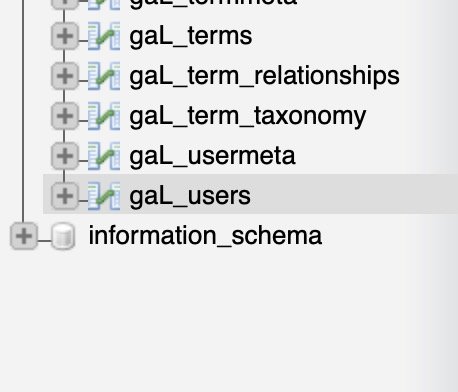
Następnie zmień wartość user_login na dowolną nową nazwę użytkownika, kliknij „idź”, a następnie gotowe.
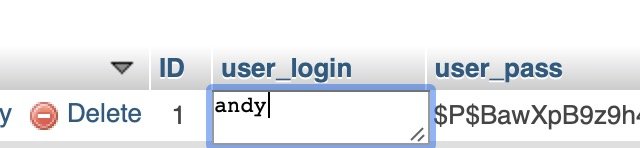
To wszystko.
Chociaż jest to najbardziej skomplikowana z wymienionych tutaj metod zmiany nazwy użytkownika, nadal jest to proces, który każdy powinien być w stanie wykonać bez większych problemów.
Wyczyść pliki cookie przy próbie ponownego logowania, aby zapobiec problemom z tą zmianą.
Mamy nadzieję, że to rozwiąże Twoją frustrację WordPressa związaną ze zmianą nazw użytkowników.
Jeśli którakolwiek z tych technik zmiany nazwy użytkownika WordPress nie zadziałała, daj nam znać w komentarzach, a możemy pomóc.
